ユーザー定義の座標系
User Defined Systemダイアログでは、ユーザー独自の座標系を定義し、ポスト処理の結果に使用することができます。
ユーザー定義の座標系は、大きく分けてFixed(固定型)とMoving(移動型)に分類されます。過渡アニメーションの場合、Fixed座標系は静止したままで変形に伴う更新を行わないのに対し、Moving座標系は変形に伴う更新を行います。
- 現時点では、Moving座標系はHyperView-Upfront Data Loadingモードではサポートされていません。
- 入力デックからの座標系は、入力デックでどのように定義されているかに関わらず、Fixed座標系として読み込まれます。
ユーザー定義の座標系は、セッションファイルやレポートテンプレートに保存することができます。Fixed座標系の場合、原点のx,y,z座標と方位の3方向のコサインベクトルのみがセッションファイルに保存されます。Moving座標系の場合は、移動のタイプと節点ロケーターも保存されます。

図 1.
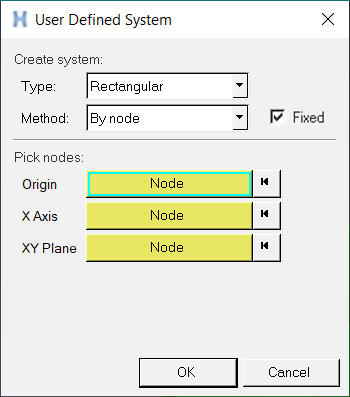
図 2. User Defined Systemダイアログ
モデルにユーザー定義の座標系が含まれる場合、結果ブラウザで既存の座標系のうちの1つを右クリックし、コンテキストメニューからCreate > System、EditまたはDeleteを選択できます。